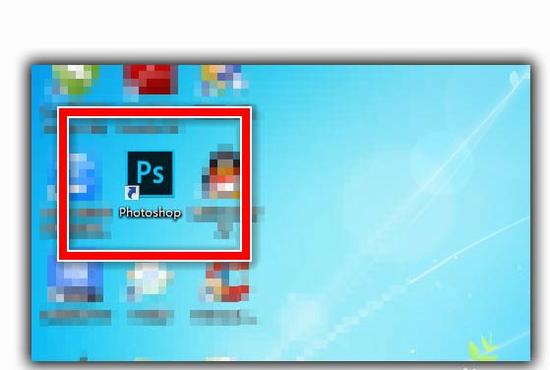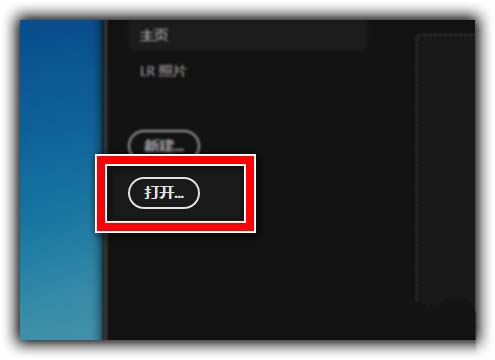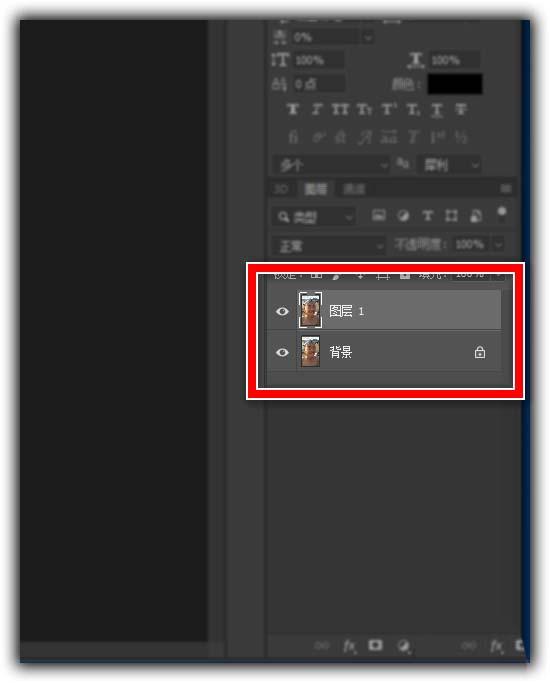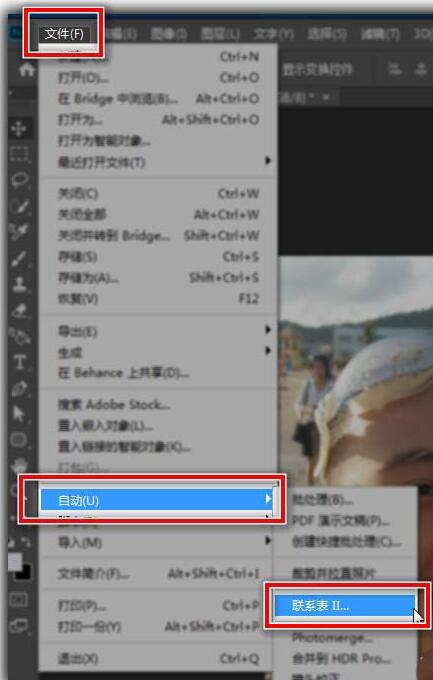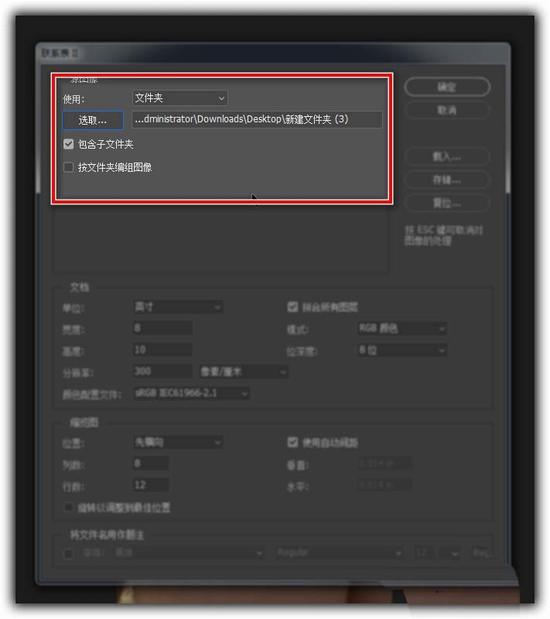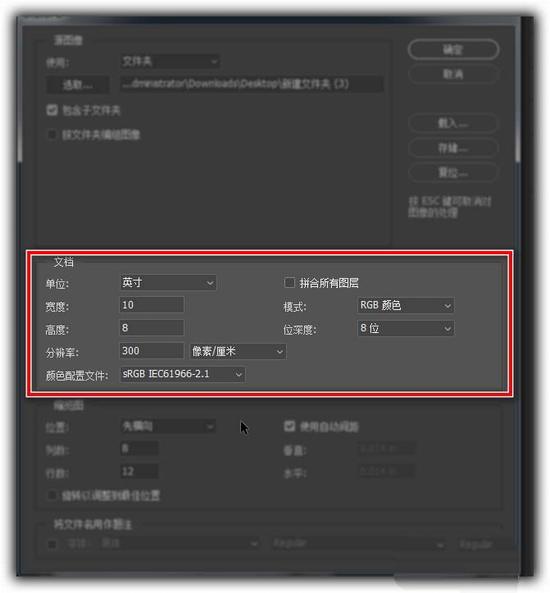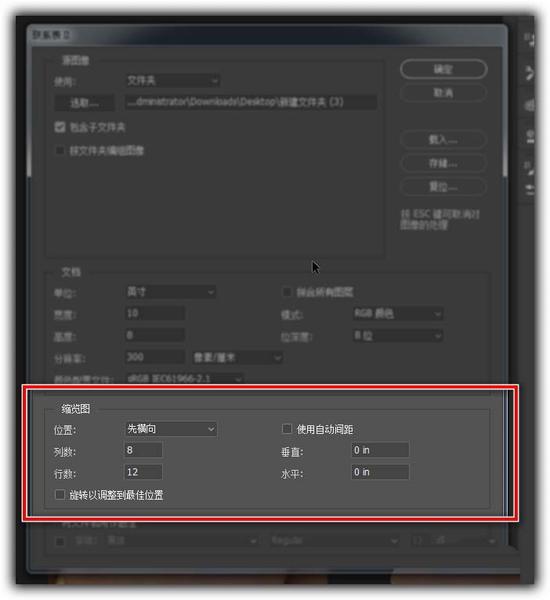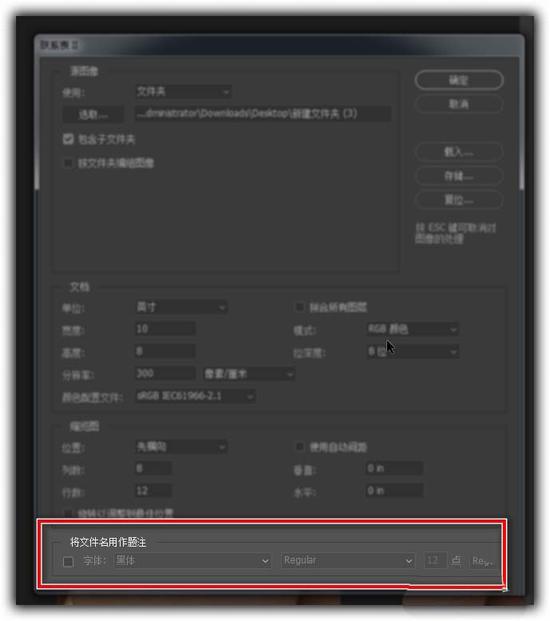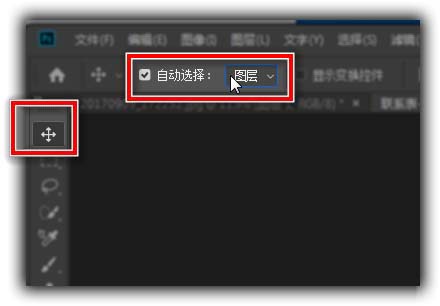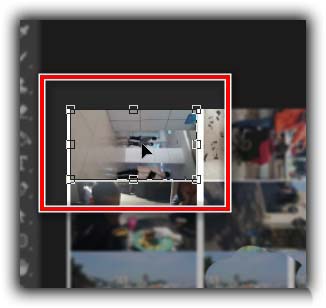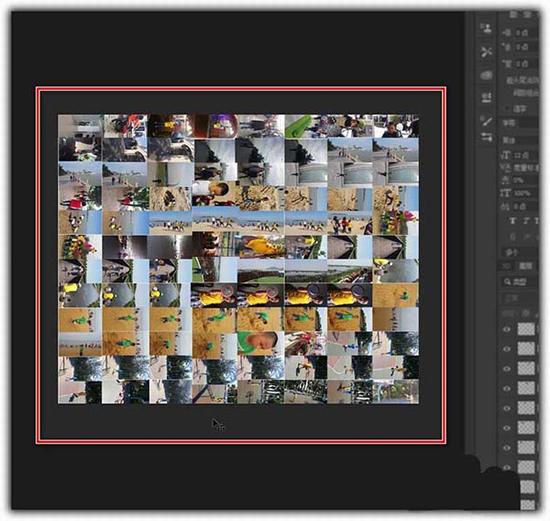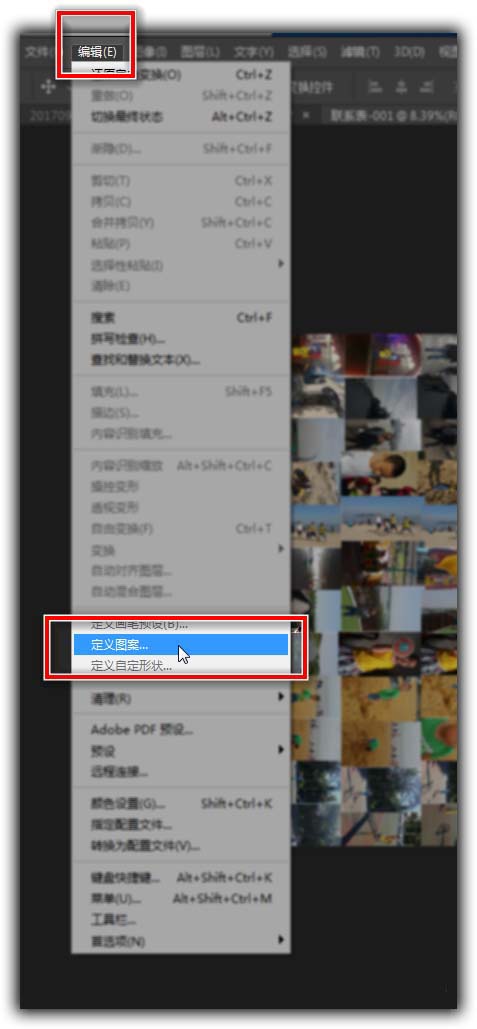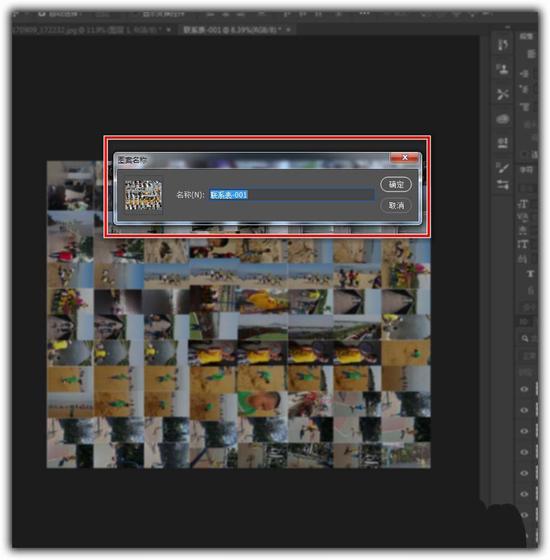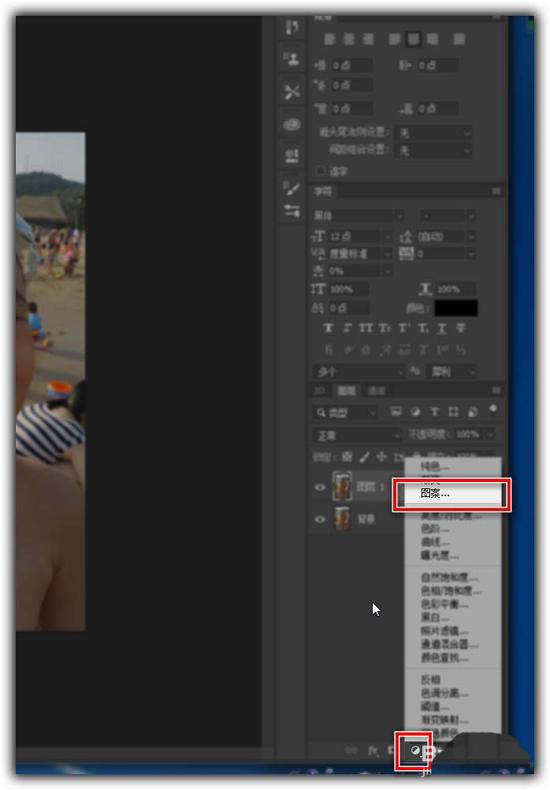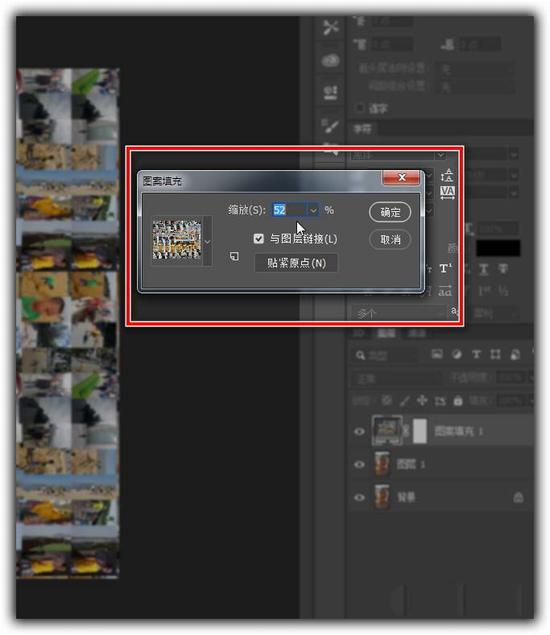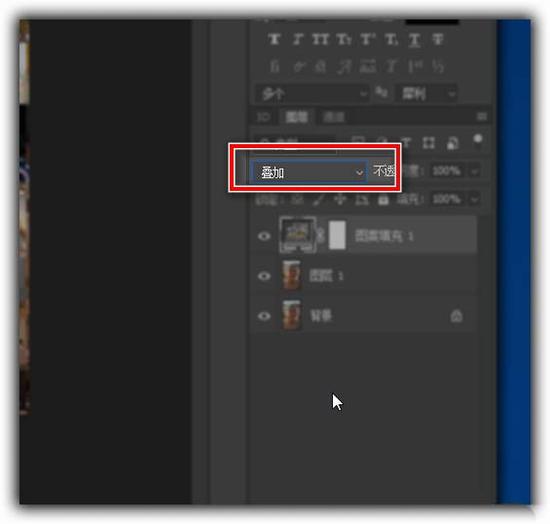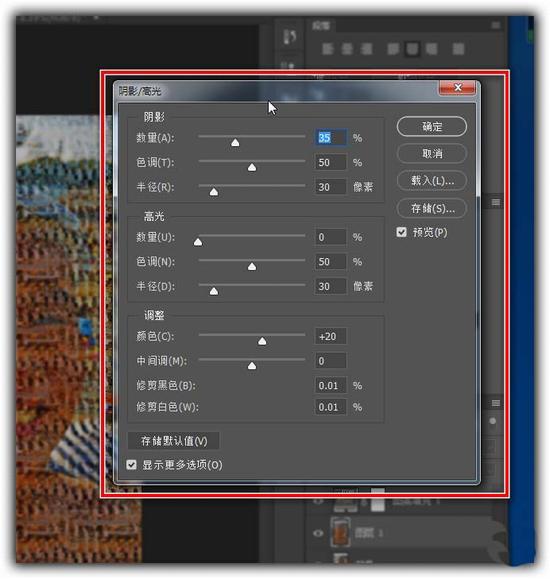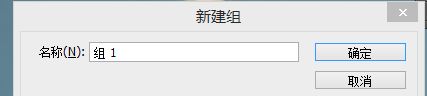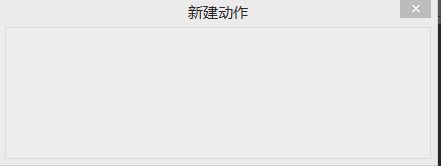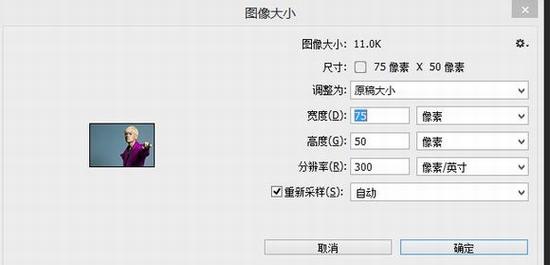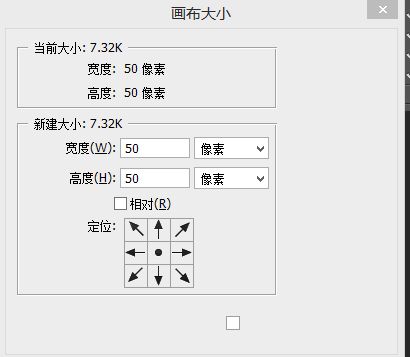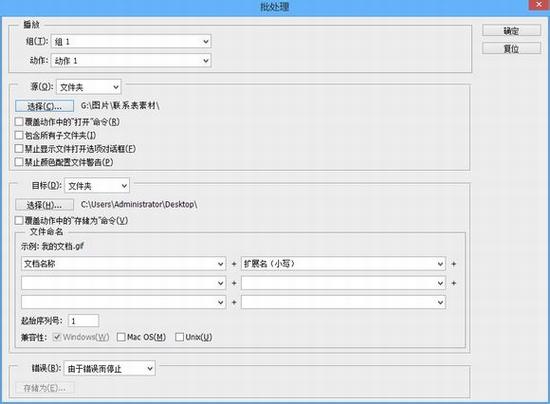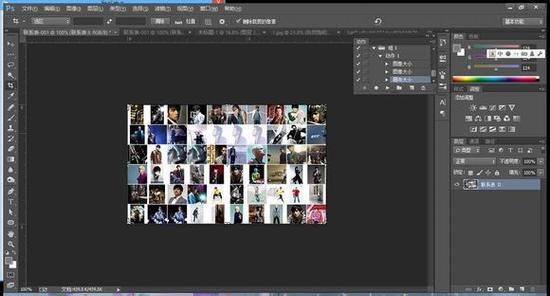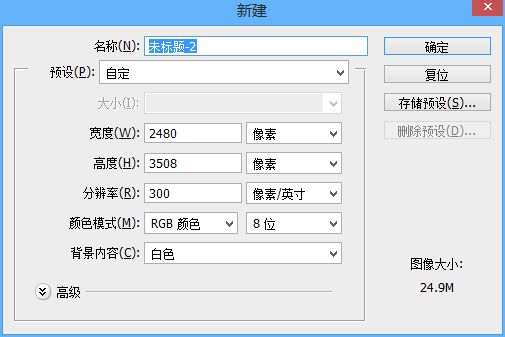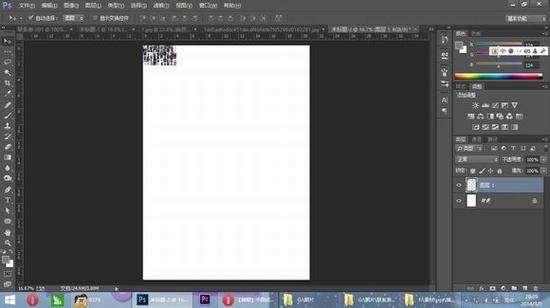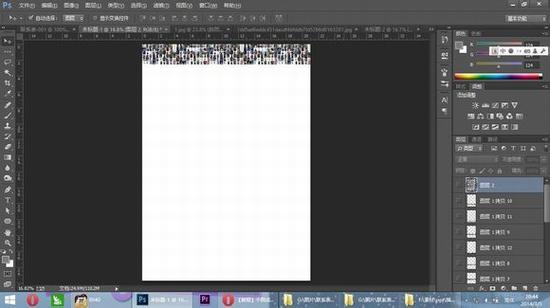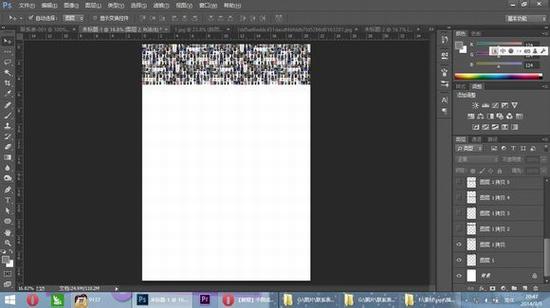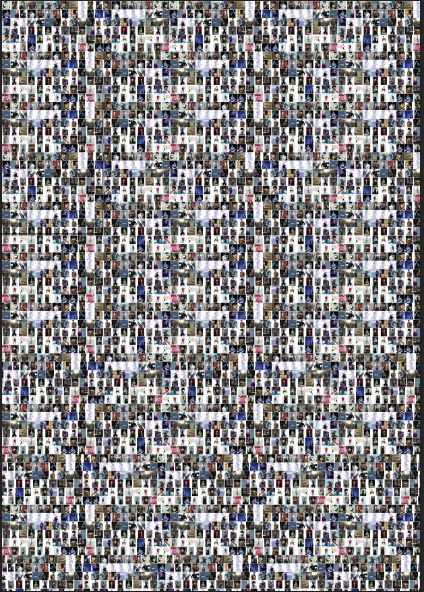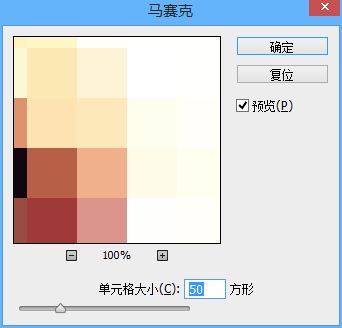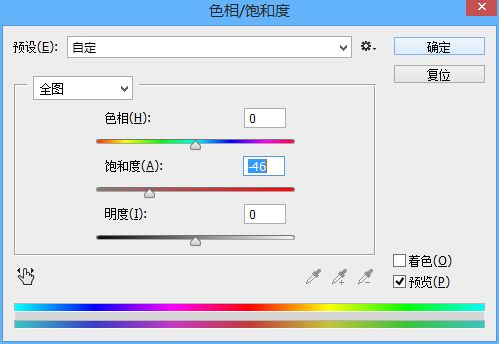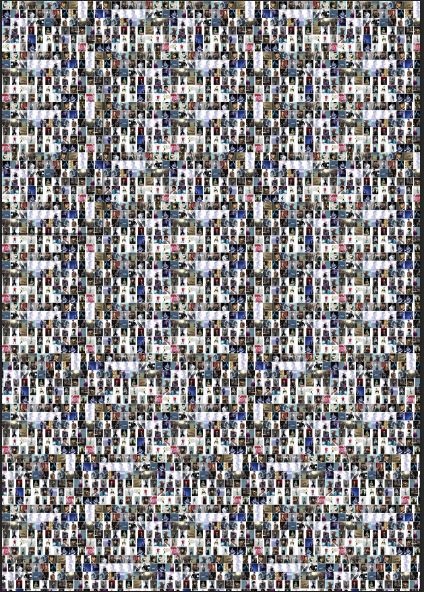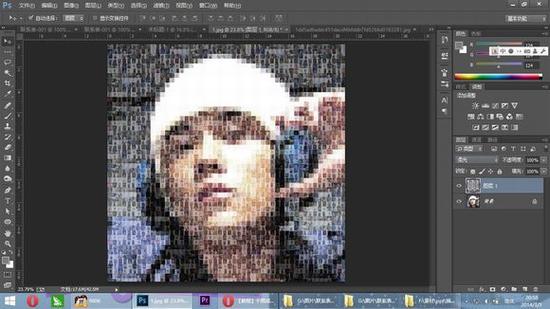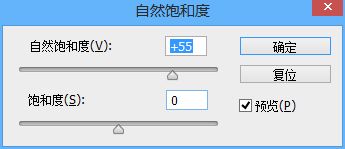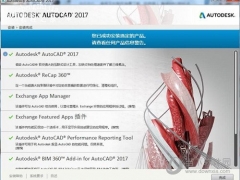Photoshop制作千图成像有白边怎么办 PS千图成像马赛克拼图完整图文教程
Photoshop制作千图成像发现图片有白边、缝隙怎么办?PS如何制作千图成像呢?数字时代,图片很有说服力,很多人喜欢拼图,还喜欢用大量图片拼成一张全新图形,很像马赛克拼图。假如你想把你的日常点点图片拼成一幅图,那是再好不过了。下面来看看PS制作千图成像出现白边的解决方法。
千图成像是什么?千图成像就是由密密麻麻的小图片组成一幅全新的头像,也有人叫做马赛克拼图神马的,极具视觉效果。
Photoshop制作千图成像有白边怎么办
1、双击打开软件
2、打开一张需做马赛克效果的照片
3、复制Ctrl+J图片图层
4、点击菜单栏文件 → 自动 → 联系表II
5、在联系表设置中我们可以看到有四大部分,第一部分选取图像的路径,可以是文件夹或文件
6、第二部分是文档设置,单位我们调整为英寸,因为我做演示的图片基本以横向为主,所以宽度设置10,高度设置8,分辨率设为300像素/厘米,一定要取消勾选拼合所有图层,如不取消到时候生成以画布中心铺满就不好看。
7、第三部分设置缩览图,位置我们先设置为先横向,下面我们可以看到时列数和横数,意思是我们照片是以多少横多少列铺满整个画布,这里我们以照片实际情况来设置
8、最后一项一定要取消勾选将文件名用作题注,如果不是到时候每张相片下方都会有文件名在。所有设置完成点击确定,这时就等电脑的性能了。
9、上个洗手间的时间,生成效果如下图所示,但是我们可以看到有些地方有白边,要怎么去除呢?
10、首先我们选择左侧工具栏移动工具,勾选自动选择,图层
11、选中其中一张照片,点击键盘上Ctrl+T缩放变形,再按住键盘Alt+Shift等比例缩放,使得白边给铺满
12、以此类推将所有的白边都已这种方法给铺满,下图为修改后效果
13、这时我们点击菜单栏编辑 → 定义图案
14、输入定义图案名称,点击确定
15、点击图案填充,自动生成照片马赛克图层
16、双击马赛克图层,我们可以设置图案缩放,越小照片马赛克就越小,缩放百分比越大照片马赛克就越大,设置好适中的数值点击确定
17、将图层混合模式改为叠加
18、我们再次调整马赛克图层的图案缩放。
19、最后我们调整一下照片的阴影/高光
20、数值大家按照自己口味调整输入
21、最终效果如下图
总结:
1、置入照片,复制图层
2、添加联系表,设置好各项数值
3、用自动选择工具和Ctrl+T,Alt+Shift的组合键去除马赛克照片上的白边
4、定义图案
5、在原始图片上添加图案
6、调整各项参数设置
7、完成
PS制作千图成像图文步骤
1、首先准备60张图片,放在一个文件夹里,命名为:联系表素材。录制动作——执行窗口——动作。单击 新建组
2、单击 动作
3、执行 图像 图像大小 把高度宽度中较小的那个改为50像素
4、执行 图像 画布大小 参数如图
5、单击结束动作 执行 文件 自动 批处理 选择刚刚的动作 选择 联系表素材 文件夹 目标选择一个文件夹就好
6、执行 自动 联系表2 选择目标文件夹 其它参数如图
7、结果为这样
8、新建 参数如下
9、把刚刚的图片拉进去
10、打开开始用批处理得到的文件夹 更改图片排序方式 再次执行联系表2 参数不变 把得到的图拉进新建的图片中。合并两个图层 并复制 移动 使横向充满
11、除背景外 图层全部合并 并复制 执行 变换 水平翻转 并下移
12、就这充样使图片充满
13、盖印图层 打开 一张图片 执行 图像 图像大小
14、执行 滤镜 像素化 马赛克
15、ctrl+u 降低饱和度
16、把此图
17、拉到打开的图片上 混合 模式为 柔光
18、盖印图层 调整 色阶。
19、调整 自然 饱和度
20、完成最终效果!
21、合并图像,完成
以上就是Photoshop制作千图成像出现白边的解决方法。PS的千图成像需要使用菜单栏文件 → 自动 → 联系表II,设置对联系表II对话框的选项。出现白边就要缩放图形,把白边覆盖满,然后图案填充,变成马赛克图层,最后是图层混合模式改为叠加。当然,柔光什么的,个人额外的需求。关注教程之家,解锁更多软件教程。